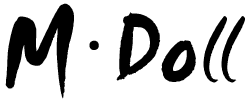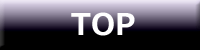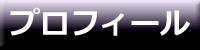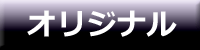4下地制作
■画像左 色塗っていきますーーーーーーーー。 てきとーな色(後で調整出来るので)を選択し塗ります 肌レイヤーを塗っていきます。ブラシの【不透明度】・【流量】は100%に設定してます。がりがり塗っていきます! 服の場所にはみ出てるけど大丈夫?
服の色を後で被せて塗るので大丈夫です。下にあるレイヤーの色ははみ出た方がいいです。(他のレイヤーで上に色が乗る場合)■画像真ん中 肌レイヤー一通り塗れました。 てきとーな色(後で調整出来るので)を選択し塗ります 見ての通り、かなり大雑把です。背景にだけははみ出さないように塗ってます。 他の色も塗っていきます。
■画像右 足塗っていきます。 肌レイヤーの上に作ったタイツレイヤーに違う色で塗っていきます。 はみ出てもいい場所と悪い場所見ながら塗っていきます。



■画像左 服レイヤー・眼レイヤー・ヒラヒラレイヤーなど塗っていきました。 髪レイヤーは前だけ残し、塗っていきます。なんで前髪だけ塗らないの?ここは新規レイヤーを作って塗っていきます。
■画像真ん中 髪レイヤーの上に新規レイヤーを制作。ブラシ・消しゴムの【不透明度】・【流量】は%を任意の数値に設定ます。 更にブラシの【不透明度のジッター】→コントロール【筆圧】に設定します。
■画像右 すると同じ色の設定でもペンタブの筆圧加減で薄く塗れるようになります。 何度も重ねて塗っていくと右端の毒々しい青色になります。



■画像左 上で設定したブラシで前髪を塗っていきます。新規レイヤーに塗っているので修正も楽です。 塗っては消し塗っては消し、バランス整えていきます。
■画像真ん中 これで全部のパーツの下地が塗れました。 といっても色が不気味です。これでは塗る気も失せ、士気は上がらないでしょう。
■画像右 色調整してきます。肌レイヤーから変えていきます。 【イメージ】→【色調補正】→【色相・彩度】(ショートカットキー(Ctrl)+(U))で小ウインドウが出てきます。 ここを色々いじって色を変えます。肌レイヤーを調整しているので肌だけ紫になりました。



全てのパーツ毎に分けたレイヤーの色を調整しました。 やっと人らしい色になりました。 後で色は調節できるので、まだ色は仮です。 続いて影を塗っていきます!!